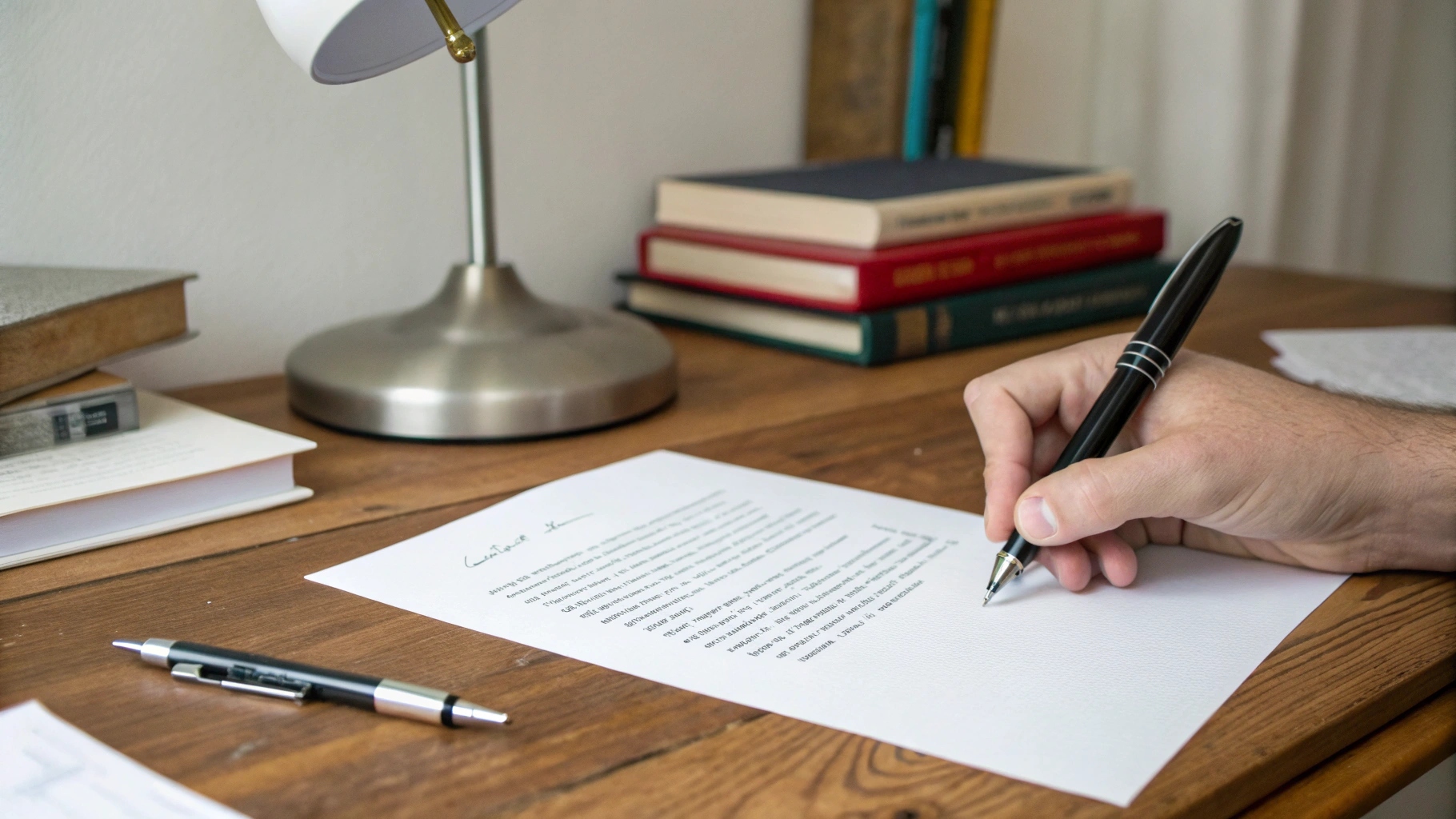 ilustrasi gambar tentang Print Bolak Balik(Media Indonesia)
ilustrasi gambar tentang Print Bolak Balik(Media Indonesia)
Efisiensi dalam penggunaan sumber daya menjadi semakin krusial dalam berbagai aspek kehidupan, termasuk dalam kegiatan perkantoran dan akademis. Salah satu cara sederhana namun efektif untuk berkontribusi pada pelestarian lingkungan dan penghematan biaya adalah dengan memanfaatkan fitur cetak bolak balik atau duplex printing. Teknik ini memungkinkan pencetakan pada kedua sisi kertas, mengurangi konsumsi kertas secara signifikan dan memberikan dampak positif bagi lingkungan serta anggaran Anda.
Mengapa Cetak Bolak Balik Penting?
Pencetakan dua sisi kertas bukan hanya sekadar tren ramah lingkungan, tetapi juga sebuah kebutuhan mendesak. Bayangkan berapa banyak kertas yang terbuang setiap harinya hanya karena kita mencetak satu sisi saja. Dengan beralih ke duplex printing, kita dapat mengurangi penggunaan kertas hingga 50%. Ini berarti lebih sedikit pohon yang ditebang, lebih sedikit energi yang digunakan dalam proses produksi kertas, dan lebih sedikit limbah yang mencemari lingkungan. Selain itu, dari segi ekonomi, penghematan biaya pembelian kertas juga akan terasa signifikan, terutama bagi perusahaan atau institusi pendidikan yang memiliki volume pencetakan tinggi.
Lebih jauh lagi, penerapan duplex printing dapat meningkatkan efisiensi penyimpanan dokumen. Dengan mengurangi jumlah kertas yang digunakan, Anda akan memiliki lebih banyak ruang untuk menyimpan dokumen lain atau bahkan mengurangi kebutuhan akan ruang penyimpanan secara keseluruhan. Hal ini tentu akan berdampak positif pada organisasi dan tata kelola dokumen Anda.
Cara Mengaktifkan Fitur Cetak Bolak Balik
Mengaktifkan fitur cetak bolak balik sebenarnya cukup mudah dan dapat dilakukan melalui pengaturan printer pada komputer Anda. Berikut adalah langkah-langkah umum yang dapat Anda ikuti:
- Buka dokumen yang ingin Anda cetak.
- Pilih File kemudian Print atau tekan Ctrl+P pada keyboard Anda.
- Pada jendela pengaturan print, cari opsi Properties atau Printer Properties. Nama opsi ini mungkin sedikit berbeda tergantung pada merek dan model printer Anda.
- Di dalam jendela Properties, cari tab yang berkaitan dengan Layout, Finishing, atau Duplex Printing.
- Aktifkan opsi Print on Both Sides atau Duplex Printing. Anda mungkin akan diberikan pilihan untuk memilih jenis duplex printing yang Anda inginkan, seperti Long Edge Binding (untuk dokumen yang dijilid di sisi panjang) atau Short Edge Binding (untuk dokumen yang dijilid di sisi pendek).
- Setelah memilih opsi yang sesuai, klik Apply dan kemudian OK untuk menyimpan pengaturan.
- Terakhir, klik Print untuk memulai proses pencetakan bolak balik.
Perlu diingat bahwa langkah-langkah ini mungkin sedikit berbeda tergantung pada sistem operasi dan jenis printer yang Anda gunakan. Jika Anda mengalami kesulitan, Anda dapat merujuk pada manual printer Anda atau mencari panduan online yang spesifik untuk model printer Anda.
Tips dan Trik Cetak Bolak Balik yang Efektif
Agar proses cetak bolak balik berjalan lancar dan efisien, berikut adalah beberapa tips dan trik yang perlu Anda perhatikan:
- Pastikan printer Anda mendukung fitur duplex printing. Tidak semua printer memiliki fitur ini. Jika printer Anda tidak mendukung duplex printing otomatis, Anda masih dapat melakukan duplex printing manual dengan membalik kertas secara manual setelah sisi pertama dicetak.
- Periksa pengaturan printer secara berkala. Terkadang, pengaturan printer dapat berubah secara otomatis setelah pembaruan sistem operasi atau instalasi perangkat lunak baru. Pastikan pengaturan duplex printing tetap aktif sebelum Anda mencetak.
- Gunakan kertas berkualitas baik. Kertas yang terlalu tipis atau berkualitas rendah dapat menyebabkan masalah saat dicetak bolak balik, seperti kertas macet atau tinta tembus pandang.
- Lakukan uji coba sebelum mencetak dokumen penting. Sebelum mencetak dokumen yang panjang atau penting, lakukan uji coba dengan mencetak beberapa halaman terlebih dahulu untuk memastikan pengaturan duplex printing berfungsi dengan benar dan hasil cetakan sesuai dengan yang Anda harapkan.
- Manfaatkan fitur print preview. Fitur print preview memungkinkan Anda untuk melihat tampilan dokumen sebelum dicetak. Manfaatkan fitur ini untuk memastikan tata letak dokumen sesuai dengan yang Anda inginkan dan tidak ada bagian yang terpotong atau tumpang tindih saat dicetak bolak balik.
Mengatasi Masalah Umum pada Cetak Bolak Balik
Meskipun fitur cetak bolak balik umumnya mudah digunakan, terkadang kita dapat menghadapi beberapa masalah. Berikut adalah beberapa masalah umum yang sering terjadi dan cara mengatasinya:
- Kertas macet. Kertas macet adalah masalah umum yang sering terjadi saat mencetak bolak balik. Hal ini biasanya disebabkan oleh kertas yang terlalu tipis, kertas yang kusut, atau adanya benda asing di dalam printer. Untuk mengatasi masalah ini, matikan printer, buka penutup printer, dan keluarkan kertas yang macet dengan hati-hati. Pastikan tidak ada sobekan kertas yang tertinggal di dalam printer.
- Tinta tembus pandang. Jika tinta tembus pandang saat mencetak bolak balik, hal ini biasanya disebabkan oleh kertas yang terlalu tipis atau tinta yang terlalu basah. Untuk mengatasi masalah ini, gunakan kertas yang lebih tebal atau kurangi intensitas tinta pada pengaturan printer.
- Posisi cetakan tidak sesuai. Jika posisi cetakan pada sisi depan dan belakang tidak sesuai, hal ini biasanya disebabkan oleh pengaturan duplex printing yang tidak tepat. Periksa kembali pengaturan duplex printing dan pastikan Anda telah memilih opsi yang sesuai dengan jenis penjilidan yang Anda inginkan.
- Printer tidak mendukung duplex printing otomatis. Jika printer Anda tidak mendukung duplex printing otomatis, Anda masih dapat melakukan duplex printing manual. Setelah sisi pertama dicetak, balik kertas secara manual dan masukkan kembali ke printer untuk mencetak sisi kedua. Pastikan Anda memasukkan kertas dengan arah yang benar agar sisi depan dan belakang tercetak dengan benar.
Dampak Positif Cetak Bolak Balik bagi Lingkungan
Manfaat duplex printing tidak hanya terbatas pada penghematan biaya dan peningkatan efisiensi. Lebih dari itu, duplex printing memiliki dampak positif yang signifikan bagi lingkungan. Dengan mengurangi penggunaan kertas, kita dapat mengurangi penebangan pohon, menghemat energi yang digunakan dalam proses produksi kertas, dan mengurangi limbah yang mencemari lingkungan. Berikut adalah beberapa dampak positif duplex printing bagi lingkungan:
- Mengurangi penebangan pohon. Kertas terbuat dari serat kayu yang diperoleh dari pohon. Dengan mengurangi penggunaan kertas, kita dapat mengurangi kebutuhan akan penebangan pohon dan membantu menjaga kelestarian hutan.
- Menghemat energi. Proses produksi kertas membutuhkan energi yang besar. Dengan mengurangi penggunaan kertas, kita dapat menghemat energi yang digunakan dalam proses produksi kertas dan mengurangi emisi gas rumah kaca.
- Mengurangi limbah. Kertas bekas merupakan salah satu jenis limbah yang paling banyak dihasilkan. Dengan mengurangi penggunaan kertas, kita dapat mengurangi jumlah limbah yang dibuang ke tempat pembuangan akhir dan mengurangi risiko pencemaran lingkungan.
- Mendukung praktik berkelanjutan. Duplex printing merupakan salah satu praktik berkelanjutan yang dapat kita lakukan untuk mengurangi dampak negatif terhadap lingkungan. Dengan menerapkan duplex printing, kita dapat menunjukkan komitmen kita terhadap pelestarian lingkungan dan menginspirasi orang lain untuk melakukan hal yang sama.
Sebagai penutup, mari jadikan cetak bolak balik sebagai kebiasaan baik dalam kegiatan sehari-hari. Dengan langkah sederhana ini, kita dapat berkontribusi pada pelestarian lingkungan dan menciptakan masa depan yang lebih baik bagi generasi mendatang. Mari bersama-sama menjadi agen perubahan dan menginspirasi orang lain untuk menerapkan praktik-praktik berkelanjutan dalam kehidupan mereka.


















































